Windows 10 ha fatto un passo avanti in termini di personalizzazione e il controllo dell'utente su come il loro il sistema sembra. La tecnologia ha i suoi vantaggi e il software e le app sono ora in fase di creazione per studiare il nostro comportamento e quindi prevedere le cose per noi. È fantastico perché non dobbiamo ricordare le nostre cose preferite per noi, quando i sistemi operativi sono lì per noi.
Questo ha però uno svantaggio, in termini di privacy. Molte volte vorremmo che il nostro sistema operativo non ricordasse alcuni dei nostri modelli di utilizzo. Una volta, quando mia moglie stava aspettando un bambino, ho cercato su Google cose relative alla gravidanza. L'ho fatto usando il mio laptop dell'ufficio. Il giorno dopo, in ufficio, le mie intere pagine web erano piene di annunci pubblicitari relativi allo stesso.
Windows 10 ha una funzione simile in cui nel menu di avvio è elencato in basso 'Più usato' programmi. Questo semplifica la vita in quanto non dobbiamo cercare i programmi più utilizzati. Ma se desideri nascondere o rimuovere determinati programmi da quell'elenco, è così che si fa.
Come rimuovere l'elemento più utilizzato dal menu Start in Windows 10
1 – Fare clic sul menu di avvio e selezionare "Impostazioni"
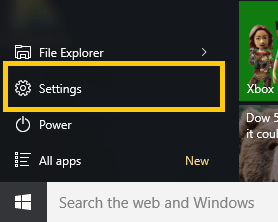
2 – Nell'app Impostazioni seleziona "Personalizzazione"
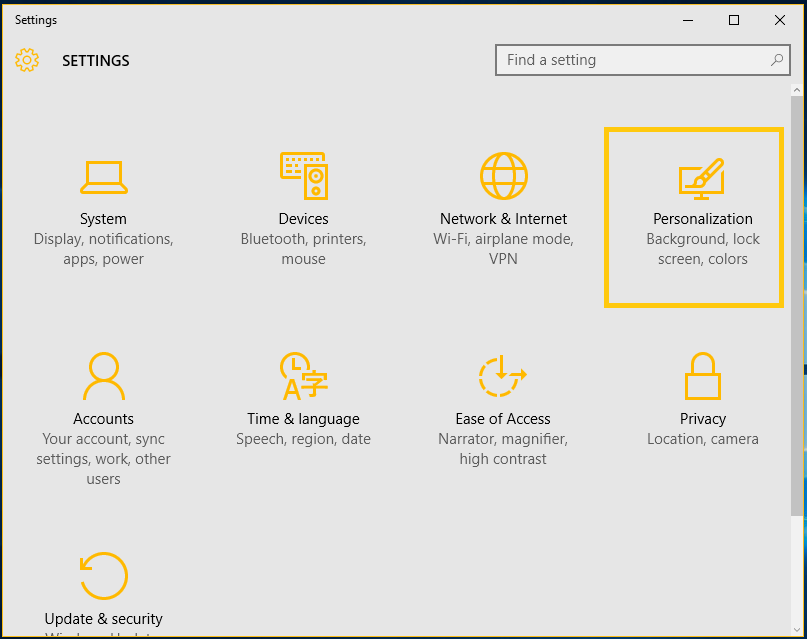
3 – Dal menù di sinistra selezionare ‘Avvia’
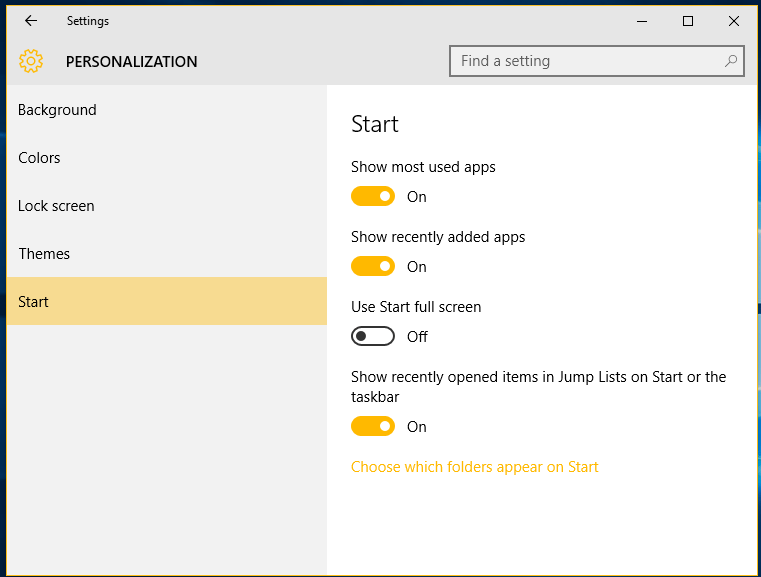
4 – Qui puoi personalizzare ciò che desideri che il menu Start ricordi e ciò che non desideri che ricordi. Puoi effettuare ulteriori personalizzazioni facendo clic su "Scegli quali cartelle vengono visualizzate su Start".
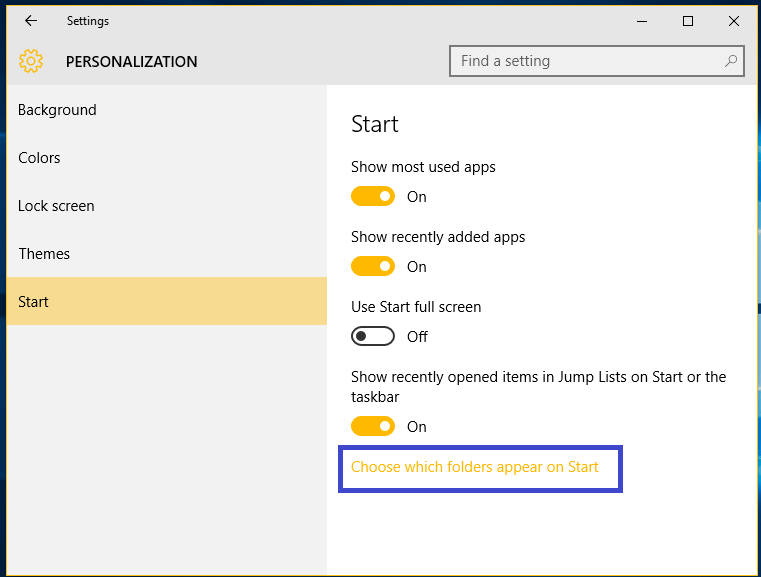
5 – Lì puoi dire al menu Start delle tue preferenze e scelte.
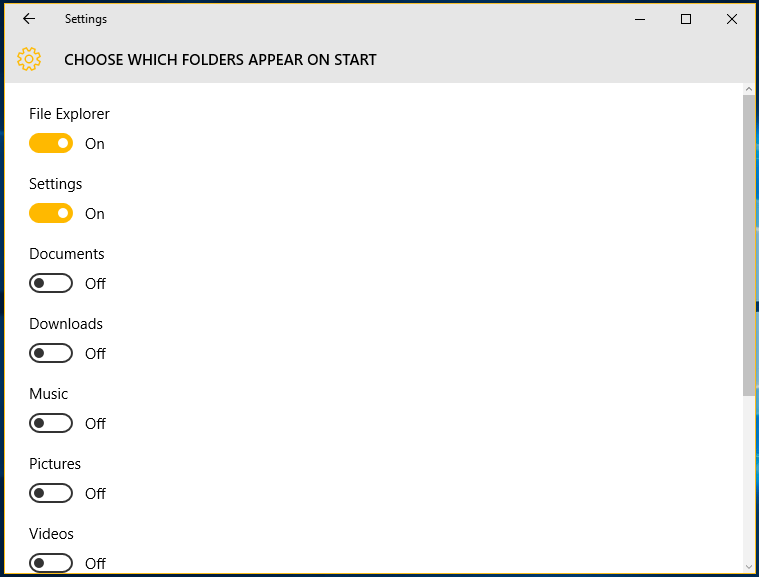
6 – Per rimuovere un particolare programma uno per uno, puoi fare clic sul menu di avvio e quindi fare clic con il pulsante destro del mouse sul programma specifico come mostrato nell'immagine qui sotto. Anche se non è il programma più utilizzato, puoi anche aggiungerlo al menu di avvio selezionando "Aggiungi a Start".
Se desideri rimuoverlo dall'elenco del menu Start, seleziona "Non mostrare in questo elenco".

Se c'è un particolare programma nel tuo sistema che desideri diventi parte del menu Start, ci sono due modi in cui può essere fatto.
Metodo 1 – È possibile fare clic con il pulsante destro del mouse su quel particolare programma o file e quindi selezionare "Aggiungi a Start".
Metodo 2- È possibile trascinare e rilasciare quel file o programma nel menu Start per aggiungerlo al menu Start.
Se desideri rimuovere alcuni riquadri o app dal menu Start, trascinalo semplicemente fuori dal menu Start e verrà rimosso da lì. Non preoccuparti perché questo rimuoverà solo il collegamento e il programma originale sarà lì nel tuo sistema.


